Acqua > Catasto punti d'acqua > Catasto Captazioni idriche
Il punto di accesso al catasto opere captazione idrica è costituito dalla maschera di ricerca costituita da una sezione superiore di ricerca cartografica, ed una sezione inferiore alfanumerica basata su dati relativi all'OST stesso, oppure a procedimenti/prestazioni PA/ADA cui sia collegato, o alla sede legale con cui sia in relazione diretta.
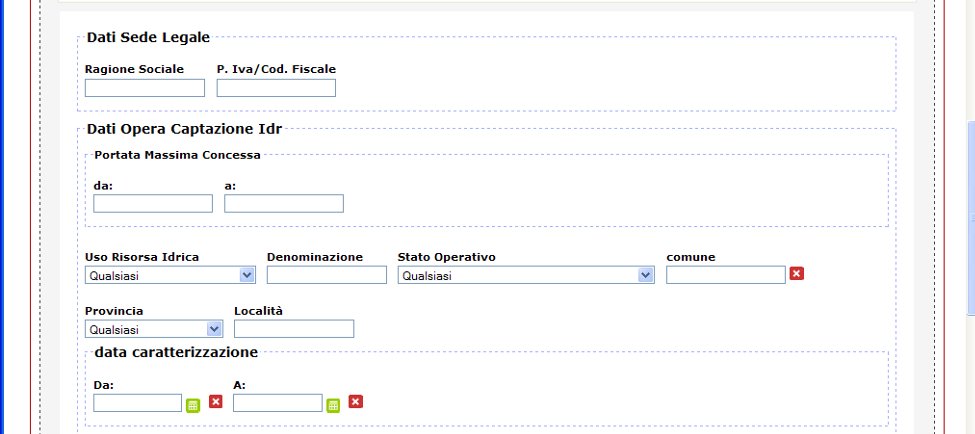
ricerca alfanumerica opera captazione idrica: dati sede legale e opera captazione (parte superiore)
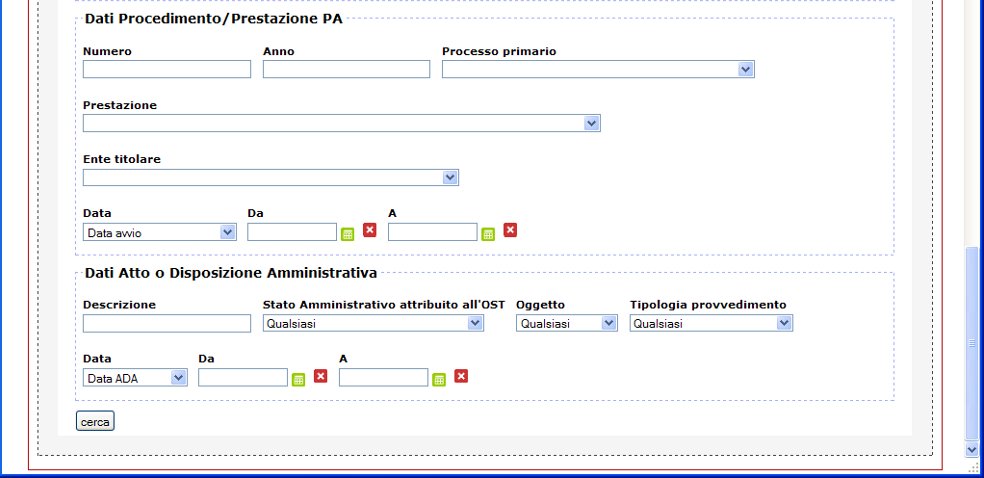
ricerca alfanumerica opera captazione idrica: dati PA/ADA (parte inferiore)
Caratterizzazioni opera captazione idrica
L'opera di captazione idrica, in quanto gestito con una categoria di OST, fruisce di tutte le funzionalità descritte nelle sezioni "procedure base". Può essere creato o associato ad un ADA o ad un procedimento/prestazione PA. Per un elenco dei possibili OST a cui può essere associato come OST figlio vedere la tabella della tassonomia. I campi specifici della caratterizzazione di questo OST sono quelli mostrati nelle immagini seguenti.
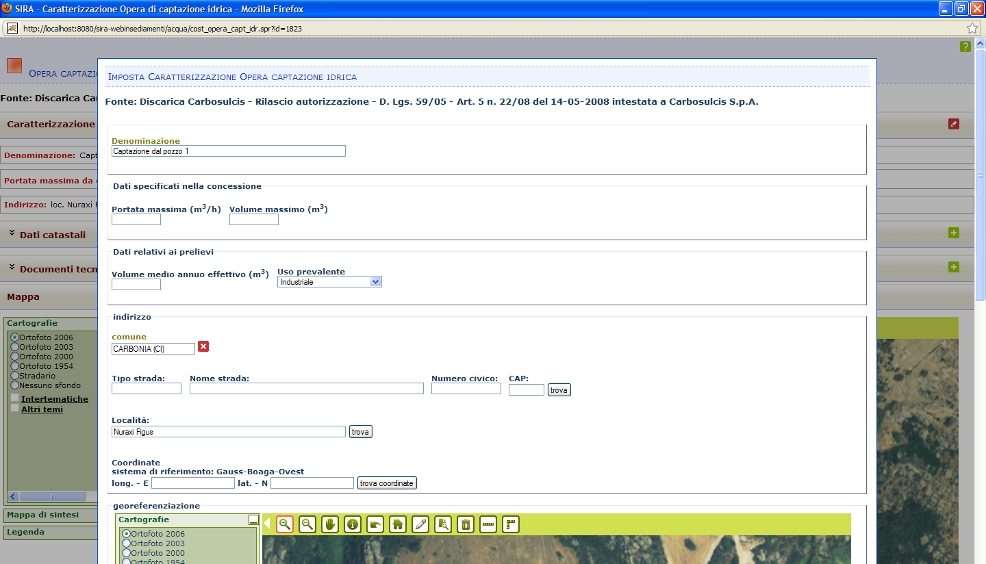
inserimento opera captazione idrica
Al termine della compilazione dei dati, dopo la conferma tramite salvataggio degli stessi, l'applicazione crea una captazione idrica; la pagina della caratterizzazione corrente risulta suddivisa in sezioni, da selezionare per completare l'inserimento di ulteriori dati:
| • | sezione Caratterizzazione |
| • | sezione Dati catastali |
| • | sezione Documenti tecnici |
| • | sezione Mappa |
Tranne la sezione Caratterizzazione e la sezione Mappa, che sono sempre visualizzate, le altre sezioni possono essere mostrate/nascoste selezionando l'icona ![]() o
o![]() , presenti alternativamente a sinistra della intestazione delle altre sezioni.
, presenti alternativamente a sinistra della intestazione delle altre sezioni.
Sezione Caratterizzazione
Per modificare i dati della caratterizzazione, selezionare il pulsante ![]() a fianco dell'intestazione della sezione caratterizzazione. Apportare le modifiche desiderate nella maschera di modifica che viene aperta dall'applicazione, quindi selezionare Salva oppure Annulla per confermare oppure annullare le modifiche effettuate.
a fianco dell'intestazione della sezione caratterizzazione. Apportare le modifiche desiderate nella maschera di modifica che viene aperta dall'applicazione, quindi selezionare Salva oppure Annulla per confermare oppure annullare le modifiche effettuate.
Sezione Dati catastali
Per inserire i dati catastali, selezionare il pulsante ![]() a fianco dell'intestazione della sezione omonima.
a fianco dell'intestazione della sezione omonima.
L'applicazione apre la finestra sottostante per l'inserimento dei dati catastali; al termine dell'inserimento, selezionare il pulsante "salva": viene ricaricata la pagina aggiornata della caratterizzazione OST.
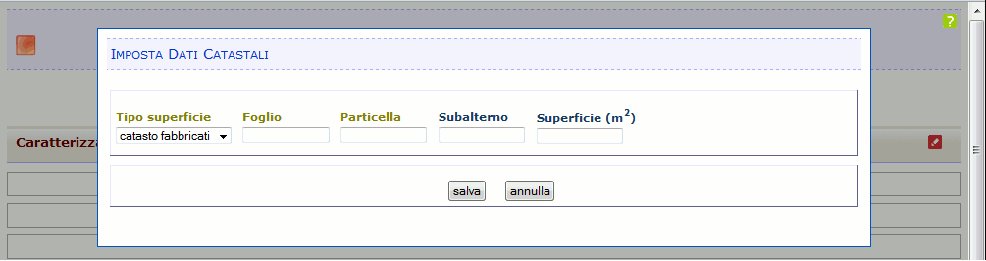
inserimento dati catastali
Sezione Documenti tecnici
Per visualizzare i documenti tecnici presenti, selezionare il pulsante ![]() nell'intestazione della sezione "Documenti tecnici": l'interfaccia ricarica la pagina mostrando la lista dei documenti tecnici dell'opera di captazione idrica in oggetto. A fianco di ogni elemento della lista sono presenti i pulsanti
nell'intestazione della sezione "Documenti tecnici": l'interfaccia ricarica la pagina mostrando la lista dei documenti tecnici dell'opera di captazione idrica in oggetto. A fianco di ogni elemento della lista sono presenti i pulsanti ![]() che apre la finestra di download del file, e il pulsante
che apre la finestra di download del file, e il pulsante ![]() che permette di eliminare la relazione tra opera di captazione e file: selezionare questo pulsante non elimina il file dal sistema, ma si limita a non associarlo più a questa particolare opera di captazione. Per allegare documentazione tecnica in formato elettronico, selezionare il pulsante
che permette di eliminare la relazione tra opera di captazione e file: selezionare questo pulsante non elimina il file dal sistema, ma si limita a non associarlo più a questa particolare opera di captazione. Per allegare documentazione tecnica in formato elettronico, selezionare il pulsante ![]() a fianco dell'intestazione della sezione omonima. L'interfaccia apre la finestra di associazione del file da allegare, in cui inserire oggetto, tipo di documento, data e selezionare il file: premere il pulsante "sfoglia" e scegliere il file dell'allegato da associare, completare la scelta con il pulsante "apri" della finestra di browsing, e quindi selezionare il pulsante "salva" della finestra "imposta documento allegato" per completare l'associazione.
a fianco dell'intestazione della sezione omonima. L'interfaccia apre la finestra di associazione del file da allegare, in cui inserire oggetto, tipo di documento, data e selezionare il file: premere il pulsante "sfoglia" e scegliere il file dell'allegato da associare, completare la scelta con il pulsante "apri" della finestra di browsing, e quindi selezionare il pulsante "salva" della finestra "imposta documento allegato" per completare l'associazione.
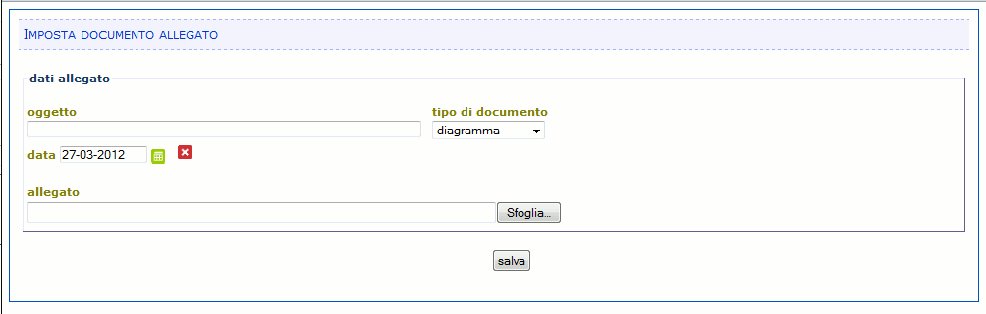
impostazione documenti tecnici allegati